[视频]如何方便用户使用开始菜单(视频)
关于七龙珠如何方便用户使用开始菜单(视频),期待您的经验分享,希望你能感受到,我最真诚的谢意
!
更新:2024-03-14 12:08:43推荐经验
来自观察者网https://www.guancha.cn/的优秀用户电脑人人有经验,于2017-12-02在生活百科知识平台总结分享了一篇关于“如何方便用户使用开始菜单(视频)俞灏明”的经验,非常感谢电脑人人有经验的辛苦付出,他总结的解决技巧方法及常用办法如下:
 [图]2/7
[图]2/7 [图]3/7
[图]3/7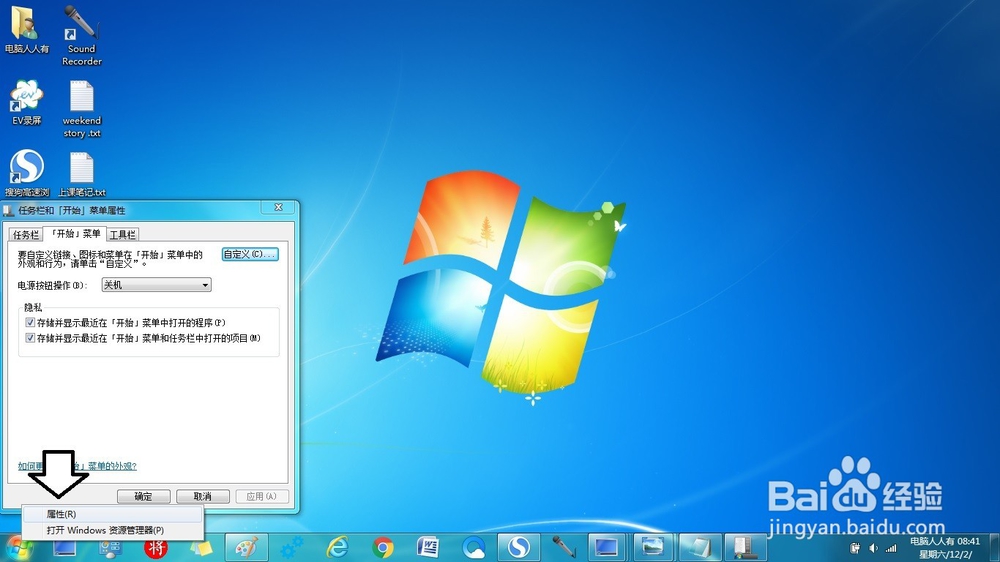 [图]4/7
[图]4/7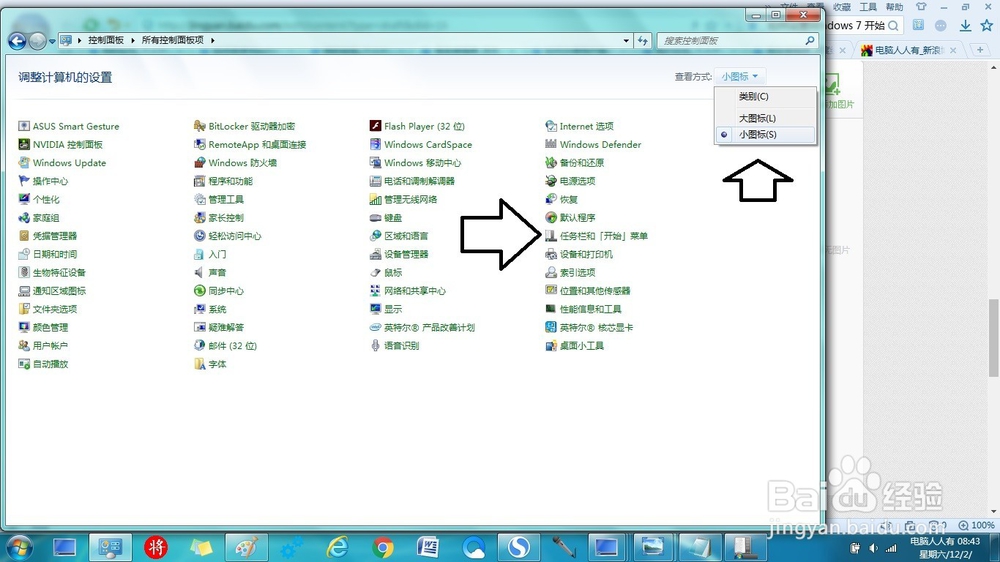 [图]5/7
[图]5/7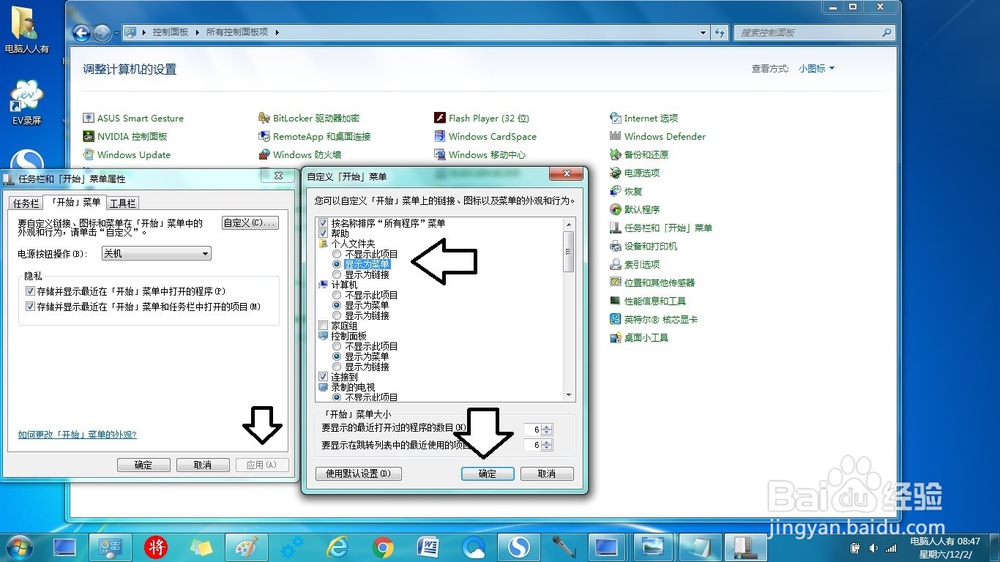 [图]6/7
[图]6/7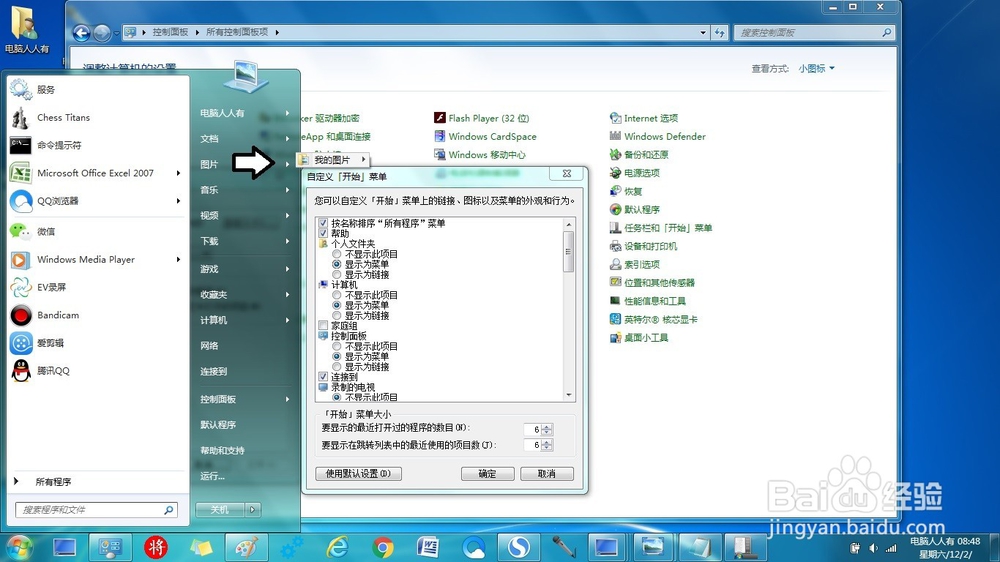 [图]7/7
[图]7/7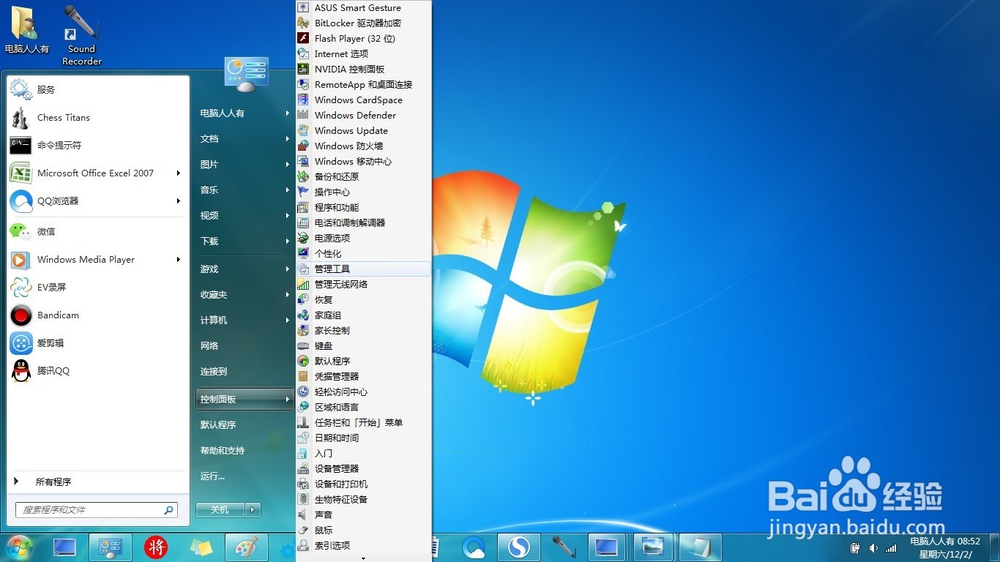 [图]
[图]
此文的目的是为了提高电脑的操作效率,让微软操作系统一些隐藏的功能展示出来。无论是远程帮助网友解决电脑问题,还是帮助同学设置电脑,都会发现使用电脑者(以Windows 7 操作系统为例,不同的操作系统操作方法有差异)似乎从来不会对开始菜单进行任何设置,可能是不懂这些操作,也许不知道开始菜单应该在哪里设置,或者并不知晓设置开始菜单还有什么好处!那么,看了这个操作视频,或许会改变这些看法,并亲自尝试设置开始菜单的。
方法/步骤
1/7分步阅读微软操作系统中的运行是一个非常有用的基本功能,尤其是高手处理故障,都会使用它运行命令。但是Windows 7 操作系统默认设置是不显示这个运行子项菜单的。
 [图]2/7
[图]2/7比如,在运行中输入:msconfig →确定。
就能打开系统配置→启动项→设置随机启动的项目(关闭无用的启动项,提高效率)。
 [图]3/7
[图]3/7设置开始菜单的方法:
右键点击开始按钮,也可以在弹出来的菜单中右键点击→属性。
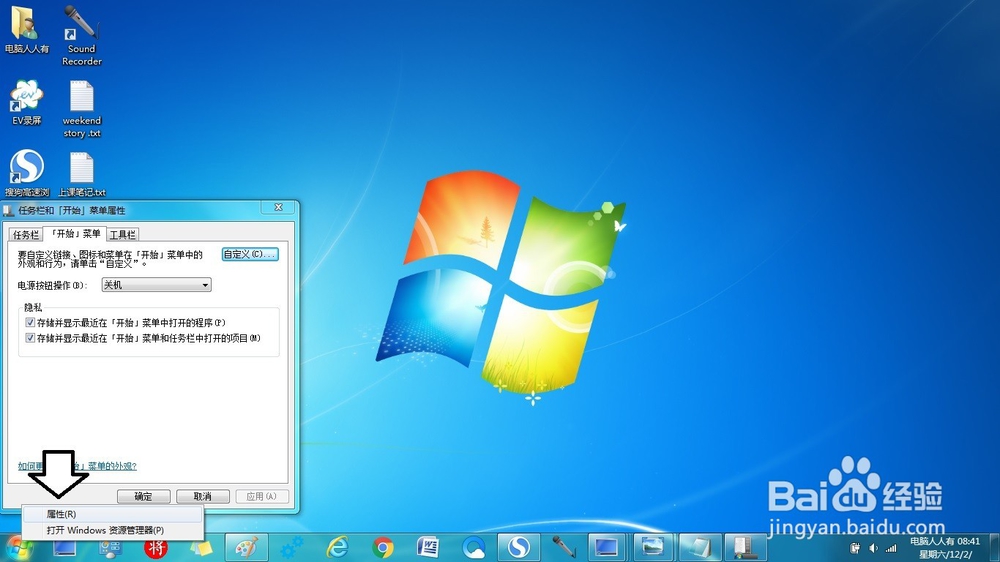 [图]4/7
[图]4/7当然,条条大路通罗马,如果进入控制面板也能点开开始菜单设置项目。其步骤是:控制面板→右上方的查看方法→小图标(或者大图标)→任务栏和开始菜单设置图标。
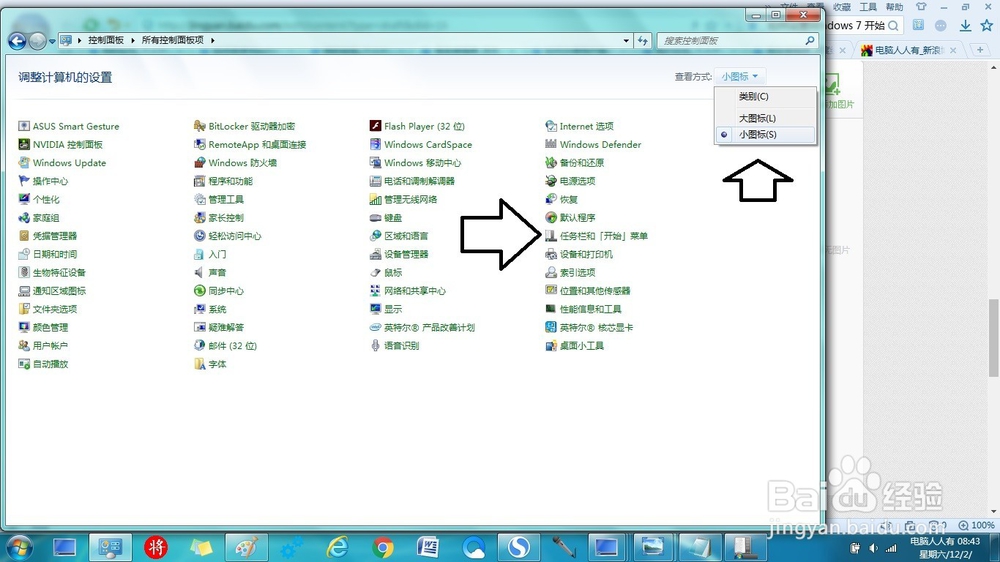 [图]5/7
[图]5/7打开任务栏和开始菜单设置属性→开始菜单→自定义→点选显示菜单→确定→应用(不关闭设置主菜单)。
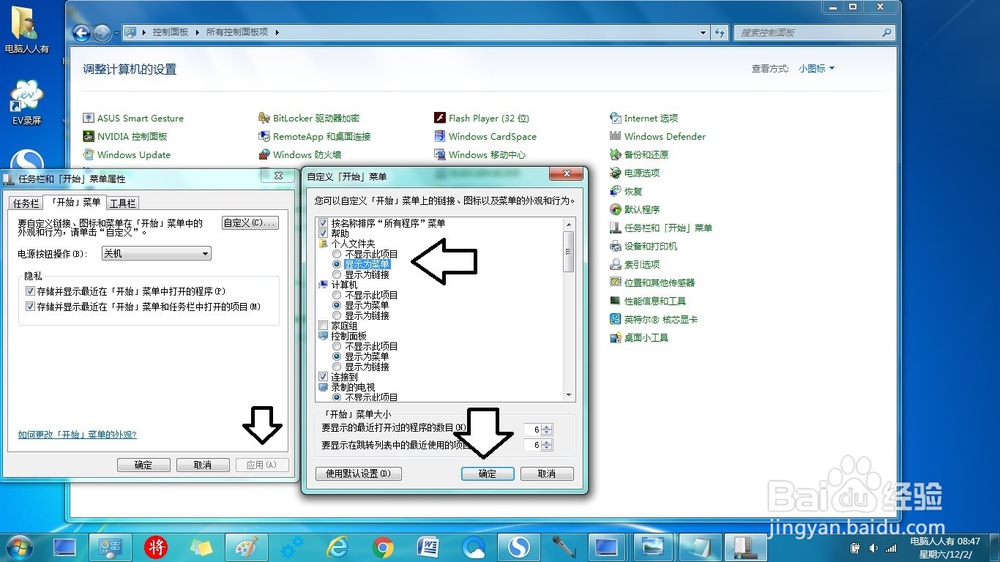 [图]6/7
[图]6/7设置完毕,查看效果(鼠标靠上去,自动弹出下级菜单)。
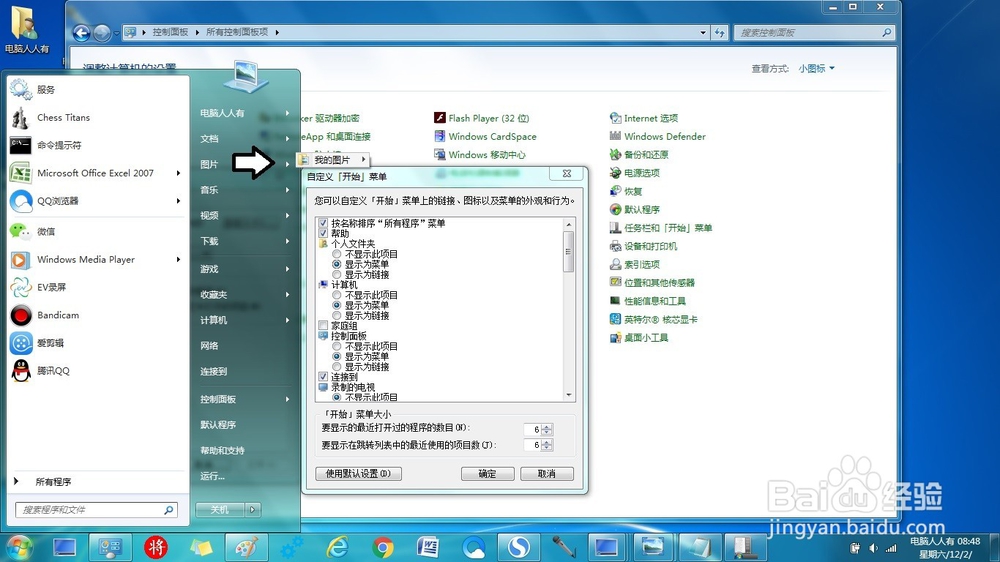 [图]7/7
[图]7/7开始菜单的高度也会随着设置项目的多少而变化,可以反复设置(去除不常用项目,保留常用项目),从而达到最佳使用效果。
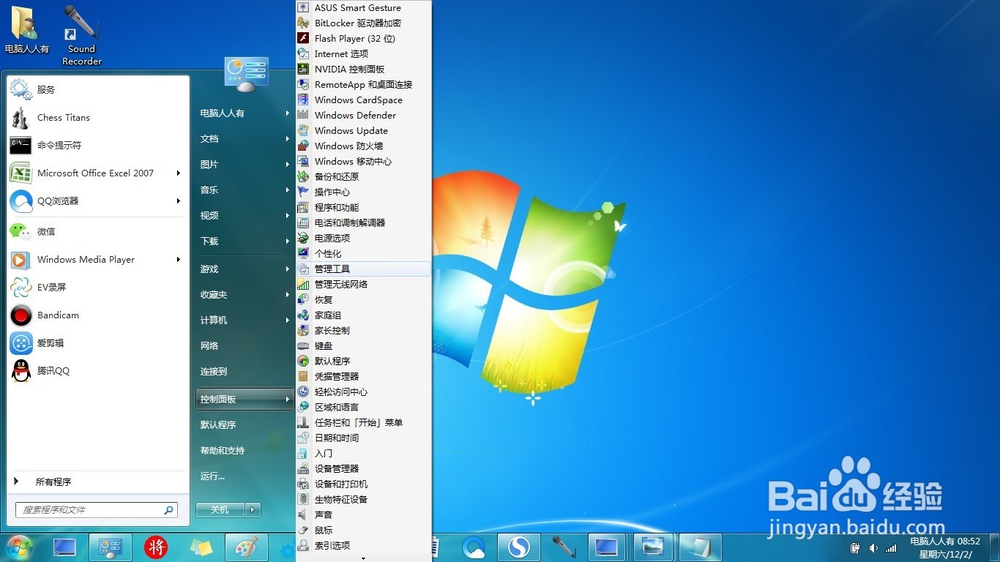 [图]
[图]美食/营养经验推荐
- Q[视频]这种怎么取消开机自动启动软件
- Q怎么学辣椒香菜小咸菜
- Q这种山芋芒果百合甜品
- Q原创酸奶软欧包 一次发酵的做法
- Q哪的蒜香奥尔良鸡翅仔
- Q这是花茶冻蔓越莓饮
- Q谁知道黑椒米醋黄瓜片
- Q是什么香煎白蘑鸡胸肉
- Q告知剁椒蒸沙巴鱼片
- Q说明双色青提果冻杯
- Q如何选择啤酒剁椒烧耙鸡爪
- Q知道牛肉辣酱拌鸡蛋面
- Q求大家蒜香奥尔良鸡翅仔
- Q优秀三文鱼虾素什沙拉
- Q专栏童趣拼图马蹄糕
- Q回答下燕麦牛奶面包棒
- Q学习牛油果番茄沙拉
- Q了解下玫瑰花酱的做法
- Q关注绿豆沙摩卡咖啡
- Q假如酸奶蒸蛋糕的做法
- Q[视频]哪些微信地理位置怎么设置
- Q华为荣耀手机如何设置输入法
- Q王者荣耀如何在世界频道发言
- Q[视频]怎么讲任务栏怎么还原到屏幕最下方?
已有 35991 位经验达人注册
已帮助 221940 人解决了问题


